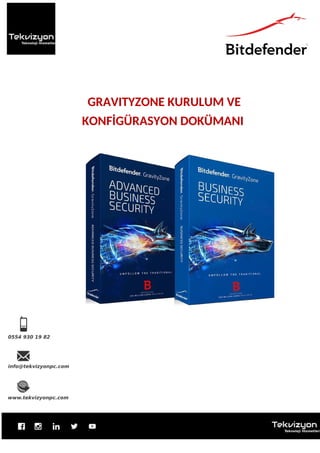
Bitdefender gravityzone yapılandırma_tekvizyon
- 1. GRAVITYZONE KURULUM VE KONFİGÜRASYON DOKÜMANI
- 2. Bitdefender GravityZone çözümünü tercih ettiğiniz için teşekkür ederiz. Tekvizyon olarak destek tarafında sizlere her zaman yardımcı olmayı hedeflemekteyiz. Kurulum ve konfigürasyon dokümanına geçmeden önce merak ettiğiniz ya da sormak istediğiniz sorular varsa kagan@tekvizyon.com.tr mail adresine mail atarak bizlerle iletişime geçebilirsiniz. Bitdefender GravityZone Control Center Girişi Hesabınız oluştuktan sonra kayıt sırasında kullanılan mail adresinize Bitdefender tarafından gönderilen mail içeriğinde bulunan kullanıcı adı (mail adresi) ve şifre ile birlikte giriş yapmanız gerekmektedir. Hesabınıza giriş yapmak için https://gravityzone.bitdefender.com/ adresine gidiyoruz. E-mail ve şifrenizi girerek giriş yapabilirsiniz. Giriş yaptıktan sonra sizi karşılayacak olan ilk ekran Dashboard ekranıdır. Bu ekranda tüm sekmeler özelleştirilebilir durumdadır. Hali hazırda bulunan ön tanımlı raporlarımızın grafiksel gösterimlerine buradan erişebiliriz. Bu grafiksel raporların her birine portlet adını veriyoruz. Add portlet veya move portlets diyerek bu sayfayı kendi isteğimize göre düzenleyebiliriz.
- 3. Kuruluma başlamak için ilk olarak şirketimize uygun bir kurulum paketi oluşturmamız gerekiyor. Network -> Packages sekmesine gelip Add diyoruz. Name kısmından paketimize bir isim veriyoruz. Description kısmında (isteğe bağlı) bir açıklama girebiliriz. Modules kısmında paketimizin hangi modülleri içereceğini seçiyoruz. (Modülleri daha sonra Network kısmından kullanıcıya özel olarak ayarlayabiliriz.) Kurulum paketini oluşturduktan sonra yanındaki kutucuğu işaretleyip indirme işlemine geçebiliriz.
- 4. Download kısmında Windows 7 ve üzeri işletim sistemleri, Server 2008 R2 ve üzeri işletim sistemleri için Windows kit (32-64 bit) seçeneğinden full paketi veya Windows Downloader seçeneğinden downloader paketini indirebiliriz. Windows Xp, Vista, Server 2003, 2008 gibi eski işletim sistemleri için Full kit for Windows Legacy x32-x64 seçeneğinden full paketi veya Downloader for Windows Legacy seçeneğinden downloader paketini indirebiliriz. Linux için Linux, Mac için de Mac kiti indirip kurulumları gerçekleştirebiliriz. Send download links seçeneğinden gireceğimiz mail adreslerine kurulum paketlerinin indirme linklerini gönderebiliriz.
- 5. Kurulumları gerçekleştirdikten sonra kurulum yaptığımız bilgisayarları Network’te şirketimizin altında bulunan Computers and Groups’un altında görüntüleyebilir, buradan kullanıcılarımızı yönetebiliriz. İşlem yapmak istediğimiz bilgisayarın yanındaki kutucuğu seçip üst menüdeki task seçeneğinden görev verebiliriz. Verilen görevlerin son durumlarını Network -> Tasks kısmından kontrol edebiliriz.
- 6. Risk Management kısmında bilgisayarınızda olan güvenlik açıklarını görebiliriz. Bu sayfada uzaktan çözülebilen güvenlik açıklarını çözüyor, elle çözülmesi gereken sorunları da nasıl çözebileceğinizle ilgili size bilgi veriyor. Reports kısmında Add diyerek Dashboard ekranında gördüğümüz ön tanımlı raporlarımızdan istediğimizi seçebilir, Now diyerek bu raporlara hemen erişebilir veya Scheduled diyerek bir zaman belirleyip belirttiğimiz mail adresine raporların pdf, csv veya rar dosyası olarak gönderilmesini sağlayabiliriz.
- 7. Zamanlanmış raporlamaları Reports kısmından takip edebiliriz. Quarantine kısmında Bitdefender tarafından karantinaya taşınan dosyaları görüntüleyebilir, hangi bilgisayarda, hangi IP’de, hangi klasörde virüs bulunduğunu, tehdidin adını, karantinaya alınma tarihini görebiliriz. Restore seçeneğine tıklayarak dosyayı orijinal konumuna geri yükleyip kullanılan policy üzerinde bu dosya için bir istisna oluşturulmasını sağlayabiliriz.
- 8. Accounts kısmında Email ve İsim girerek başka bir kullanıcıya da panele giriş yetkisi verebilir, Rights kısmından hangi yetkilere sahip olacağını seçebiliriz. User Activity kısmından, panele erişimi olan kullanıcıların hangi işlemleri yaptığını (policy oluşturma, kurulum paketi oluşturma, editleme, silme vb.), bunları ne zaman yaptığını denetleyebilirsiniz.
- 9. POLİCY Antivirüsü antivirüs yapan asıl nokta yapılandırılmasıdır. Yapılandırma ayarlarını da Policies kısmında yapıyoruz. Bunun için ilk olarak Add diyerek yeni bir policy oluşturuyoruz. Details kısımda policy için bir isim belirlememiz gerekiyor. Notifications kısmından kullanıcılara bildirimlerin gidip gitmeyeceğini, hangi bildirimlerin görüntüleneceğini ayarlayabiliriz.
- 10. Settings kısmında Bitdefender’ın program ekle-kaldır menüsünden kaldırılmaması için bir şifre (set uninstall password) belirleyebiliriz. Power user modunu yine bir şifre yardımıyla aktif edebiliriz. Power user son kullanıcıya bilgisayarda bulunan antivirüs üzerinde açma-kapama, devre dışı bırakma gibi işlemleri yapabilmemizi sağlıyor. Update kısmında ürün ve imza veri tabanı güncellemelerinin hangi sıklıkla yapılacağını ayarlayabiliyoruz. Defaultta saatlik olarak yapılan güncellemeleri istiyorsak günlük veya haftalık olarak da değiştirebiliriz. Ama güvenliğiniz açısından güncellemelerin saatlik olarak yapılması önerilir.
- 11. Antimalware On-Access Scanning standart antivirüs modülü olarak karşımıza çıkmakta. Advanced Threat Control bilgisayarımıza bulaşabilecek zararlı yazılımları ya da virüsleri tespit etmek amacıyla kullanılır. Burası imza veri tabanı bağımsız olarak çalışıyor ve bilgisayardaki şüpheli hareketleri izleyip ona göre aksiyon almamızı sağlıyor. Tehdit algılama modülünün ne derecede tarama yapacağını buradan belirliyoruz. Bu bölümde Ransomware Vaccine modülünü de aktif etmemiz gerekiyor. Bu modül fidye yazılımına karşı sizi güvende tutacaktır. On-Demand isteğe bağlı tarama anlamına geliyor. Bu kısımda tarama görevlerini kendimiz oluşturabiliriz. Device Scanning kısmında CD-DVD’lerin, usb depolama cihazlarının takıldıkları zaman Bitdefender tarafından otomatik olarak taranması söz konusu. En altta 64000Mblık bir sınır belirledik. Usb portunun veri aktarımı çok düşük olduğu için eğer terabytelık bir harddisk takacak olursak tarama işlemi çok uzun sürebilir. Bu kısmı isteğinize göre arttırıp azaltabilirsiniz.
- 12. Settings kısmında karantinadaki dosyaların akıbetiyle ilgili işlemler yer almakta. Alt kısımda bulunan Custom Exclusions ile tarama dışı bırakmak istediğimiz uygulamalar, dosyalar, uzantılar varsa bu kısımdan ekleyip taranmamalarını sağlayabiliriz. Firewall modülü Windows7 ve üzeri işletim sistemlerinde aktif olan bir modül. Bu kısımda port taramalarını bloklayabiliriz. Ids modülünü aktif edebiliriz. Ids ne yapıyor? Keylogger girişimleri, internet Explorer sızıntıları, masaüstü arkaplanlarının değiştirilmesi gibi cryptolocker tarzı davranışları algılayıp buna göre korumayı sağlıyor.
- 13. Settings kısmında güvenilir, güvenilmez IPler, networkler, dnsler ekleyebiliriz. Rules kısmında standart firewall kuralları yazabiliriz. İstersek application bazlı, istersek connection bazlı kurallar yazabiliriz. Burada Network Printing yazan kısmı Allow’a getirmemiz gerekmektedir. Bu sayede network üzerinden çıktı gönderimlerinde bir problem yaşanmayacaktır.
- 14. Content Control kısmında SSL taraması yapabilir, Web’de HTTP trafiğinin taranmasını sağlayabiliriz. Gelen mailleri POP3, giden mailleri SMTP olarak kontrol edebiliriz. Traffic scan exclusions kısmından tarama dışı bırakmak istediğimiz siteleri, IP’leri ekleyebiliriz. Web kısmında Web Access Control modülü ve Antiphishing bulunmakta. Antiphishing özelliği sayesinde internet üzerinde oltalama tekniği ile çalınabilecek şifrelerin alınması engellenmektedir.
- 15. Web Access Control modülünde Settings’e tıkladığımızda Scheduler kısmında bir zaman aralığı belirleyip kullanıcıların tarayıcılarından internete çıkmalarını engelleyebiliriz. Categories kısmında filtelemeyi aktif hale getirirsek Web Rules’un altında kategorilerimiz seçilebilir hale geliyor ve burada kategori bazlı izin verme – engelleme işlemlerini gerçekleştirebiliriz.
- 16. Exclusions kısmında istediğimiz bir sitenin engellenmesini veya siteye izin verilmesini sağlayabiliriz. Data Protection kısmında String bazlı DLP koruması sağlamakta, seçeceğiniz bilgilerin mail yoluyla veya webde http trafiği ile dışarı sızmasını engelleyebiliyoruz. Application kısmı DLP tarafında uygulama engelleyebildiğimiz kısım. Burada uygulamanın adını veya kurulu olduğu dizini girip bir zaman belirleyerek o zaman içerisinde kullanıcıların o uygulamayı kullanmalarını engelleyebiliriz.
- 17. Patch Management kısmında bilgisayarın üzerinde bulunan Windows’un veya üçüncü parti programların güncellemeleri için tarama şeklini, ne sıklıkla taranacağını ayarlayabiliriz. Device Control kısmında Cihaz sınıfına göre engellemeler yapabiliriz.
- 18. Exclusions kısmında manuel olarak cihazları device veya product id’sini girerek engelleyebilir veya izin verebiliriz. From Discovered Devices kısmından da daha önce bilgisayarlara takılan cihazları görüntüleyebilir, izin verme, engelleme gibi işlemler yapabiliriz. Exchange Protection eğer iç yapınızda Exchange Server kullanıyorsanız maillerinizi kontrol edebileceğimiz modül. Dilediğiniz kişileri ya da domainleri engelleyebilir, şirketinize gelebilecek spam ya da tehdit içerikli mailleri karantinaya taşıyabilirsiniz.
- 19. Exchange paketini sunucuya kurduktan sonra Bitdefender GravityZone’da credentials girmeniz gerekmektedir. Bu gireceğiniz kullanıcının yetki ile ilgili bir problemi olmamalı ve şifre değişikliğine uğramaması gerekmektedir. Alt kısımda bulunan Add credentials seçeneğine tıkladıktan sonra gelen sayfada istenilen bilgileri dolduruyoruz. Kurulum tamamlandıktan sonra spam olarak algılanan ve sizin maillerine ulaşmanızı istediğiniz güvendiğiniz firmaları ya da mail adreslerini burada bulunan Whitelist kısmında belirtmeniz gerekmektedir. Bu sayede mail, trafiğe ve spam filter’a takılmadan kullanıcıya ulaşacaktır.
- 20. Content Control kısmında içerik filtreleyebilir, mail ile gönderilen dosyaları filtreleyebilir, istisnalar ekleyebiliriz. Encryption ile bitlocker tabanında açılışta soracak şekilde şifreleme gerçekleştirebiliriz. Bu sayede çalınma veya kaybolmaya karşı verilerinizi güvence altına almış oluyoruz.
- 21. Storage Protection kısmında ICAP protokol desteği olan depolama cihazları bulunuyorsa Service name ve dinlenen port yardımıyla korunmasını sağlayabiliyoruz. Risk Management kısmında network ve operating system tarafında hangi açıklarla ilgili bilgi almak, raporları görmek istediğimizi belirleyebiliriz. Bu raporları ana ekrandaki Risk Management sayfasından da takip edebiliriz.
- 22. KURULUM Full paketimiz .zip dosyası olarak iniyor. Sağ tıklayıp klasöre çıkart diyoruz. Klasörde bir adet exe bir adet xml dosyası bulunmakta. Kurulum sırasında iki dosyanın da aynı klasörde olması gerekmektedir. Epskit_x64.exe dosyasını yönetici olarak çalıştırıyoruz ve kurulum işlemi başlıyor. NOT: Daha önceden yüklü bir antivirüs programınız var ise bu program yükleme sırasında kaldırılmak istenecektir. Her marka ve modelin uninstall tool’u içinde olmadığından kurulum sırasında hata ile karşılaşabilirsiniz. Kuruluma geçmeden önce bilgisayarda kurulu olan antivirüslerin kaldırılmasına dikkat ediniz. Kurulum işlemi sırasında başka herhangi bir şey yapmıyoruz, kurulum kendi kendine tamamlanıyor.